이 가이드에서는 다양한 온라인 플랫폼에서 무료 그래픽을 다운로드한 다음 추가 편집을 위해 Inkscape로 가져오는 방법을 배웁니다. 또한 이러한 그래픽을 사용할 때 준수해야 하는 다양한 라이선스에 대해서도 알아봅니다. 이는 다운로드한 이미지를 상업적 목적으로 사용하려는 경우 특히 중요합니다.
주요 결과
- 개인 및 상업적 용도로 무료 이미지를 다운로드할 수 있는 웹사이트가 많이 있습니다.
- 법적 문제를 피하려면 이미지의 해당 라이선스를 준수해야 합니다.
- 이 가이드에서는 pixabay.com과 flaticon.com 웹사이트를 소개합니다.
- 또한 다운로드한 PNG 파일을 Inkscape로 가져오는 방법도 배웁니다.
단계별 지침
1. 적합한 웹 사이트 찾기
요즘에는 무료 그래픽을 제공하는 웹사이트가 많이 있습니다. 가장 잘 알려진 사이트 중에는 pixabay.com과 flaticon.com이 있습니다. 이러한 사이트에서는 개인 및 상업적으로 사용할 수 있는 다양한 사진, 일러스트레이션, 아이콘 등을 제공합니다. 하지만 이미지를 올바르게 사용하려면 각 라이선스를 준수해야 합니다.
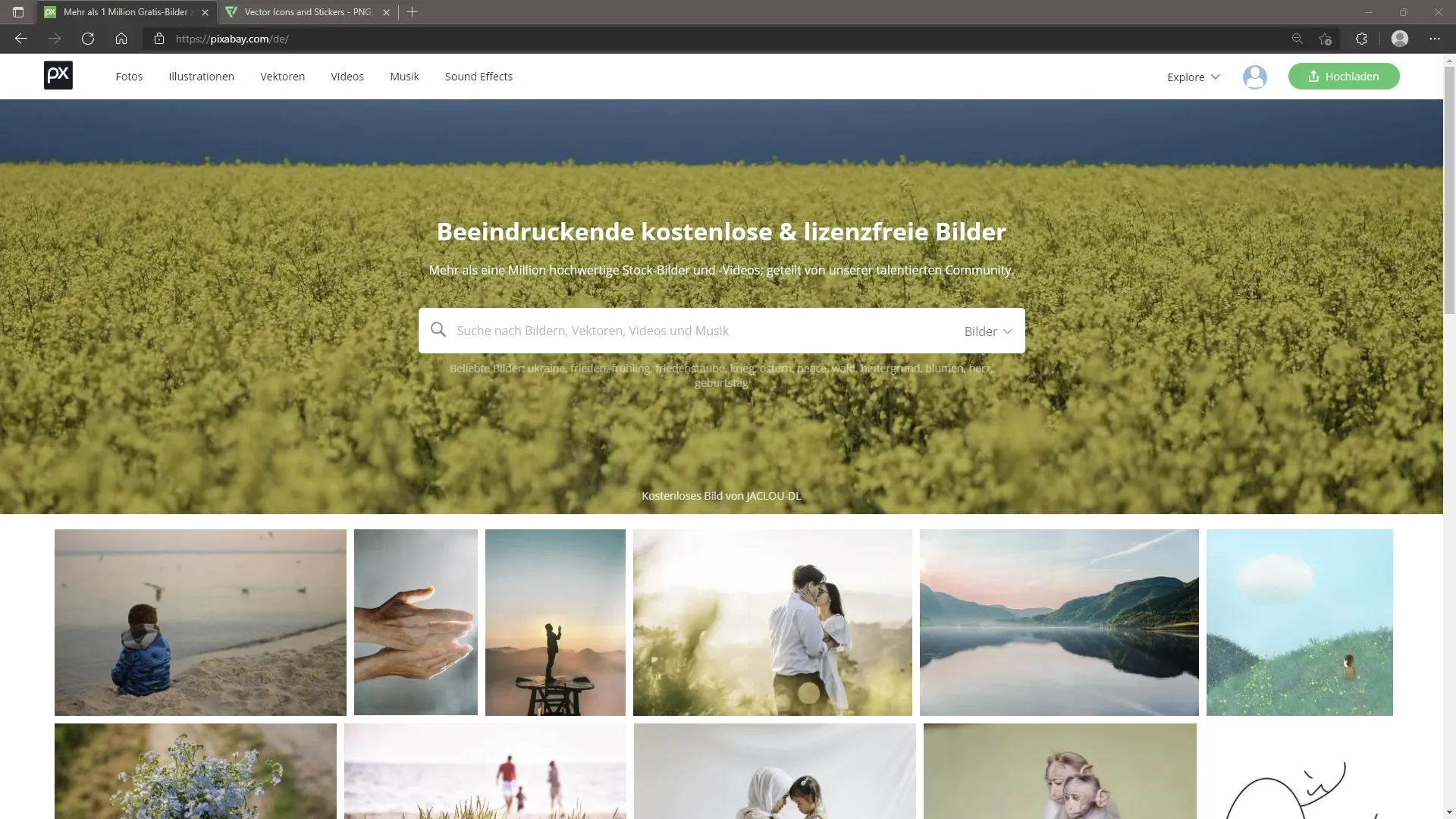
2. Pixabay에서 이미지 검색
pixabay.com을 방문하면 사용 가능한 카테고리 또는 웹사이트 상단의 큰 검색 필드를 통해 검색을 시작할 수 있습니다. 여기에서 특정 이미지(예: '비둘기')를 검색할 수 있습니다. 검색은 독일어로도 가능하다는 점을 언급하는 것이 중요합니다.
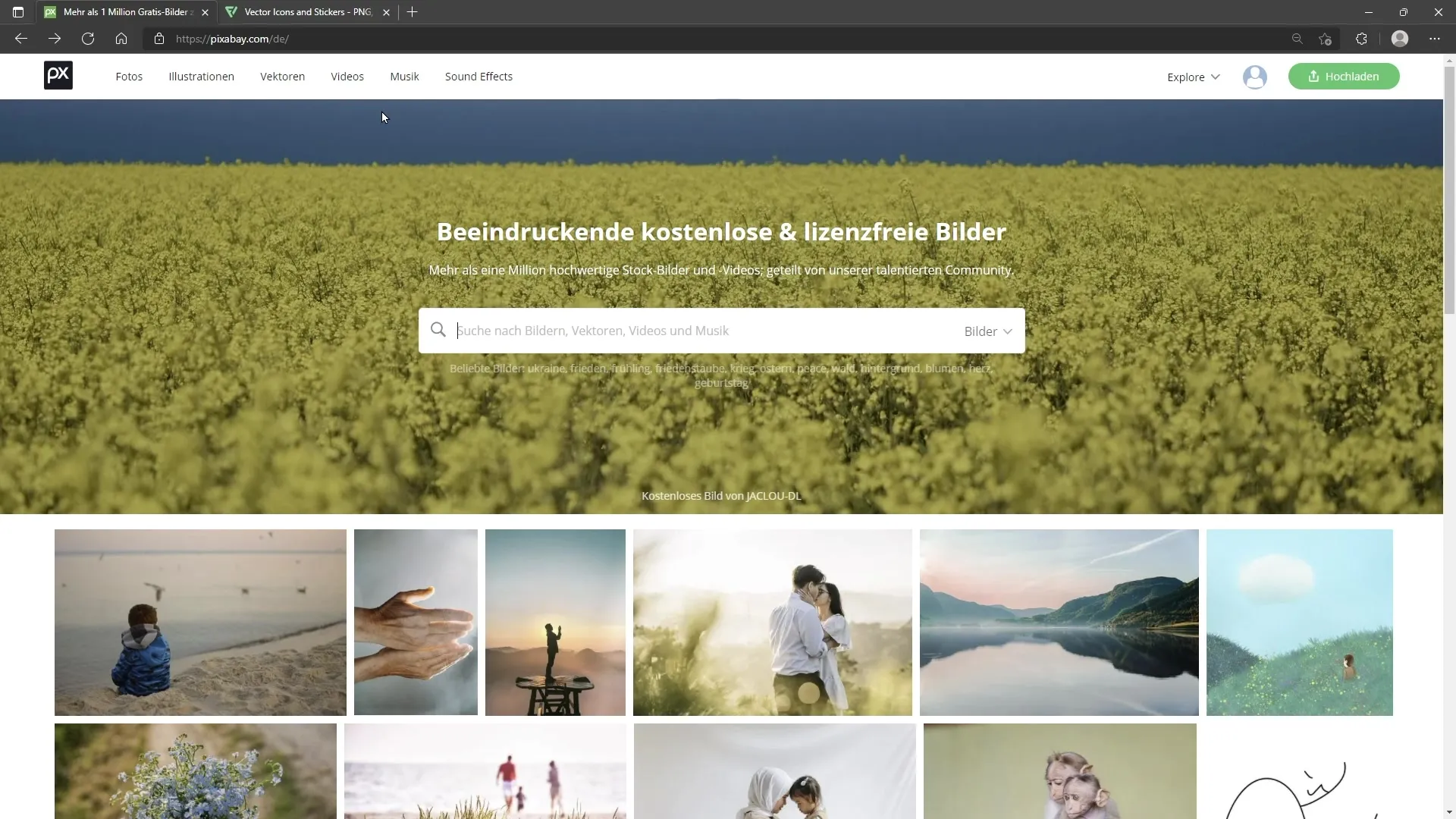
3. 이미지 검색에 필터 사용
검색을 더욱 구체적으로 하려면 필터 옵션을 사용할 수 있습니다. 사진, 벡터 그래픽 또는 일러스트레이션 등 다양한 이미지 유형 중에서 선택할 수 있습니다. 이미지의 방향, 크기, 색상을 조정하는 옵션도 있습니다.
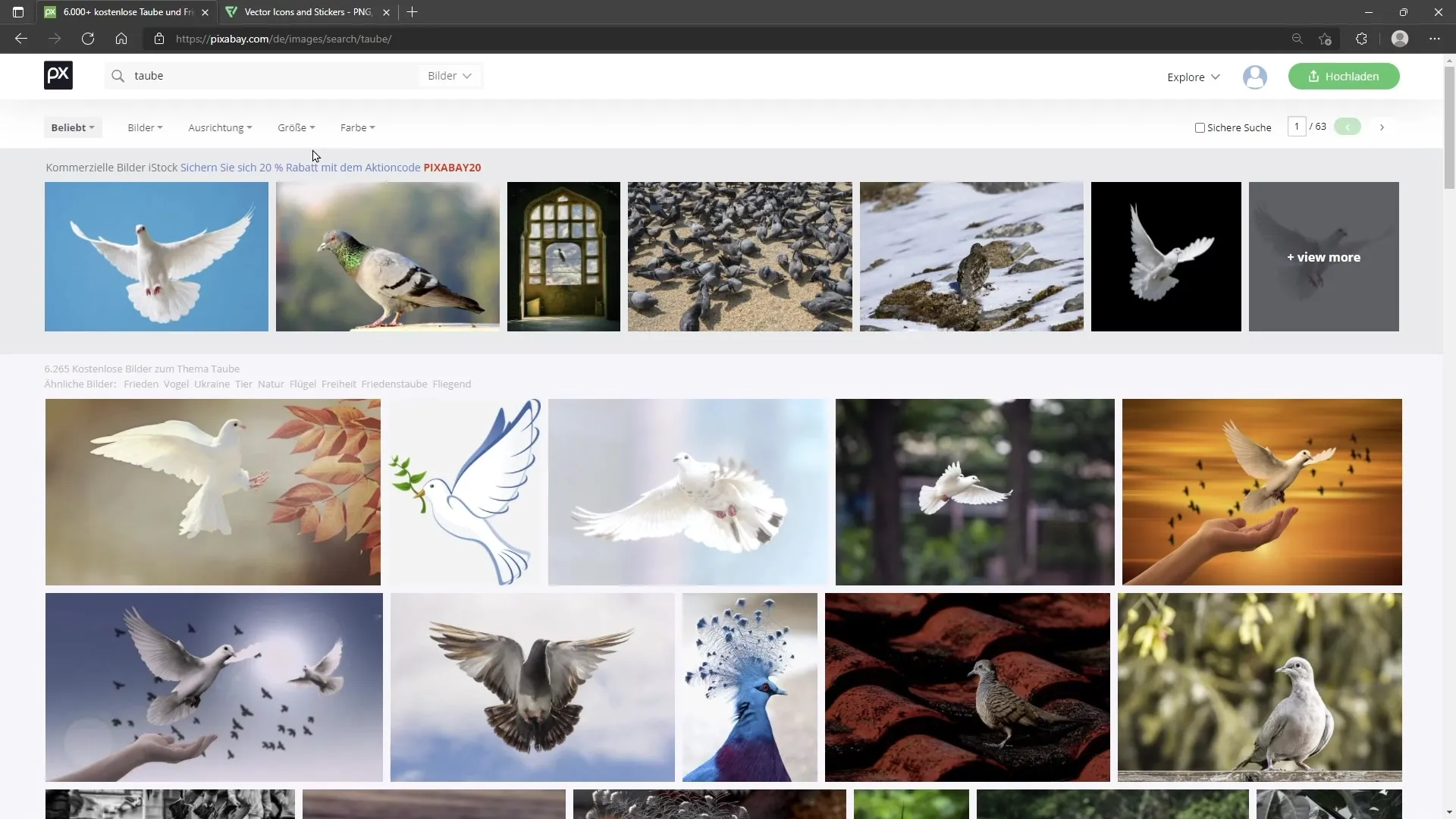
4. 올바른 이미지 선택
필터링한 후 원하는 이미지를 선택합니다. 그러면 더 큰 화면에서 이미지를 볼 수 있습니다. 투명한 바둑판 패턴은 이미지의 배경이 투명하다는 것을 나타내며, 특히 그래픽을 벡터화하려는 경우 바람직한 경우가 많습니다.
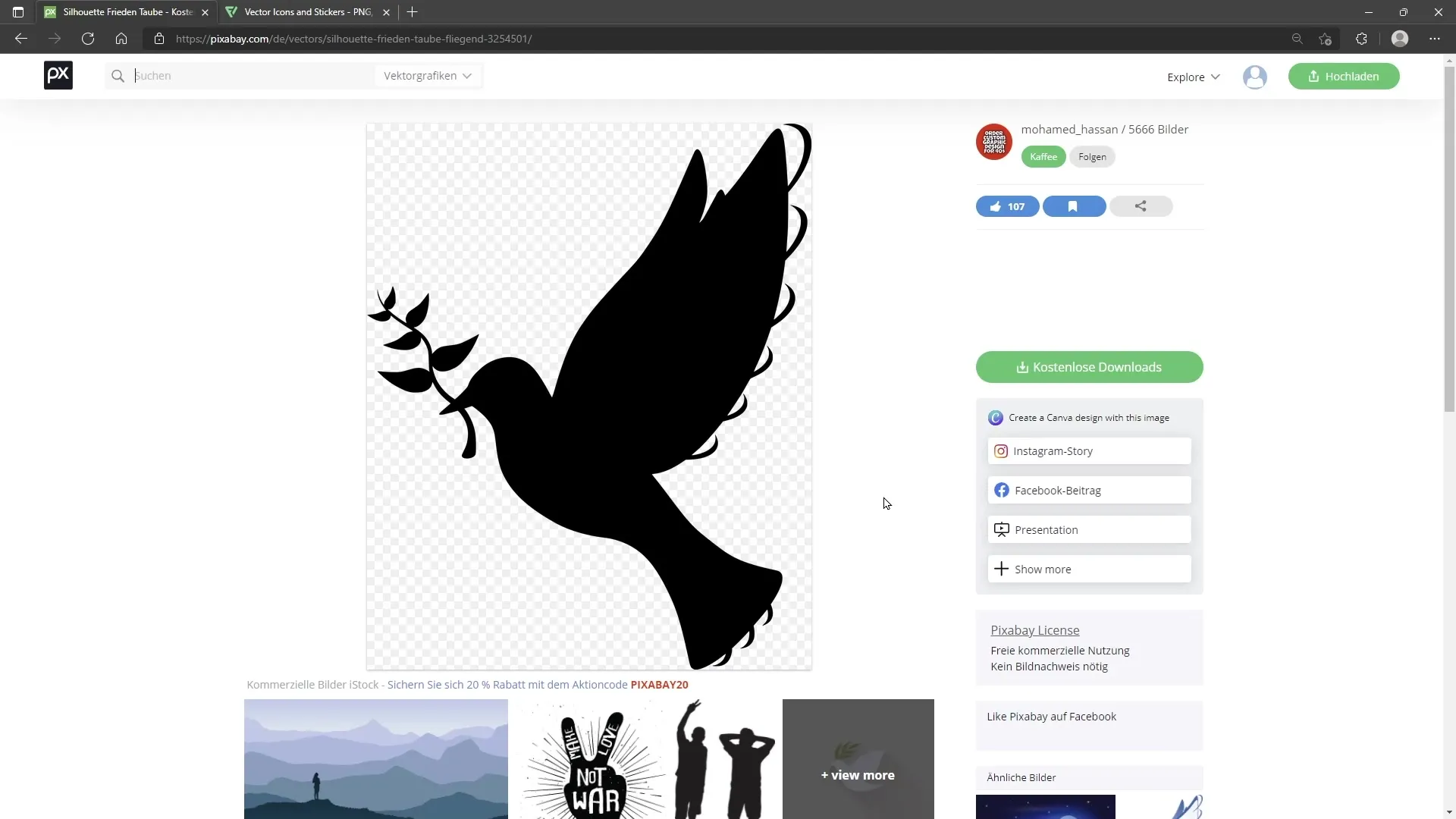
5. 이미지 다운로드
이미지를 다운로드하려면 Pixabay에 등록해야 합니다. 그런 다음 "무료 다운로드" 버튼을 클릭합니다. 여기에 다양한 다운로드 옵션이 표시됩니다. 많은 이미지가 픽셀 기반인 PNG 형식으로 제공됩니다. 때로는 벡터 파일을 SVG 형식으로 다운로드하는 옵션도 있습니다. 다운로드하는 각 이미지의 라이선스 세부 정보에 주의하세요.
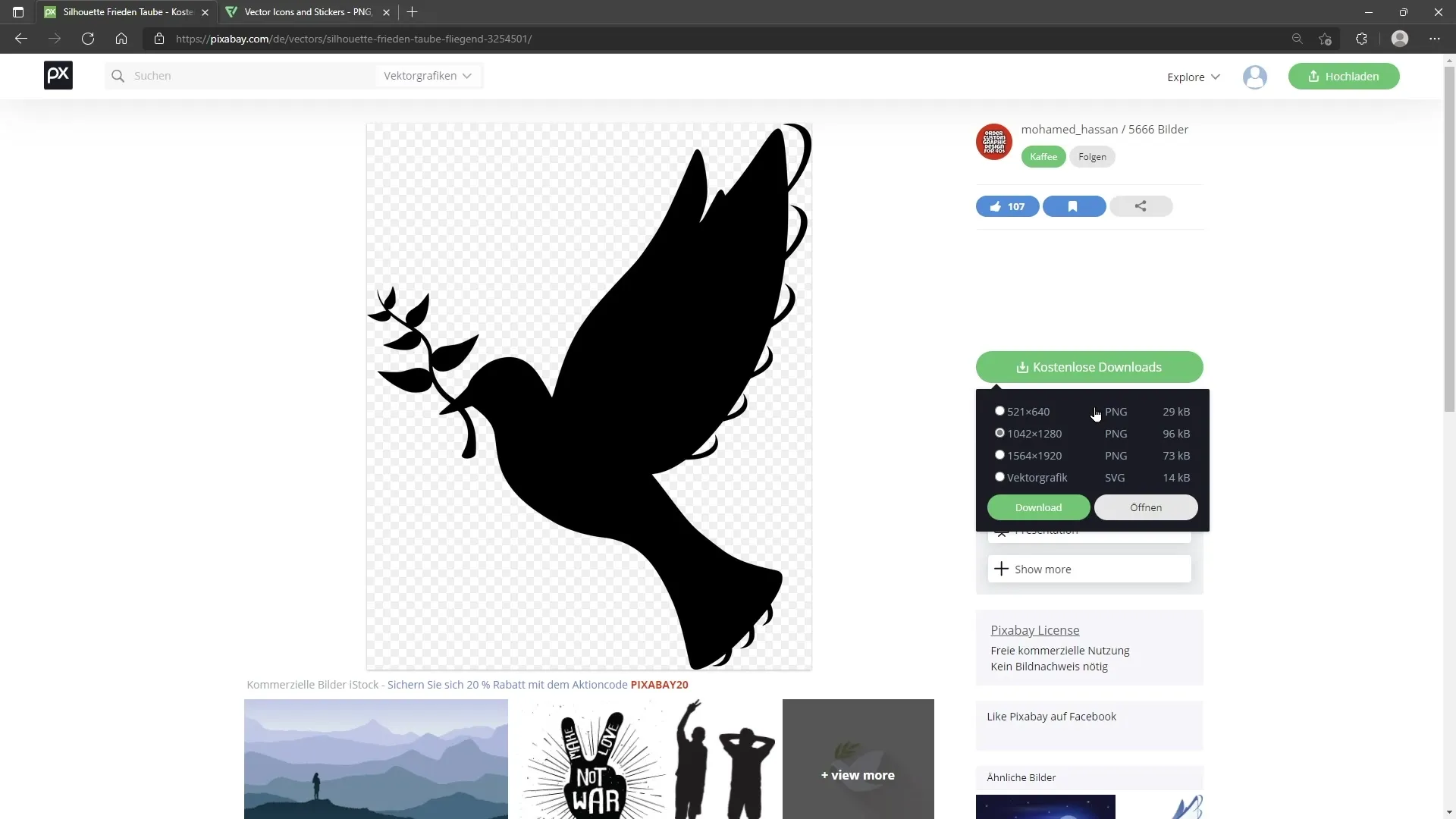
6. 저작자 출처 표시
많은 이미지의 경우 저작자 표시가 필수는 아니지만 권장됩니다. 출처 인용문을 작성하여 작성자에게 감사의 뜻을 전할 수 있습니다. 웹사이트 콘텐츠에서 이미지를 사용하는 경우 이 정보를 웹사이트 콘텐츠에 포함할 수 있습니다.
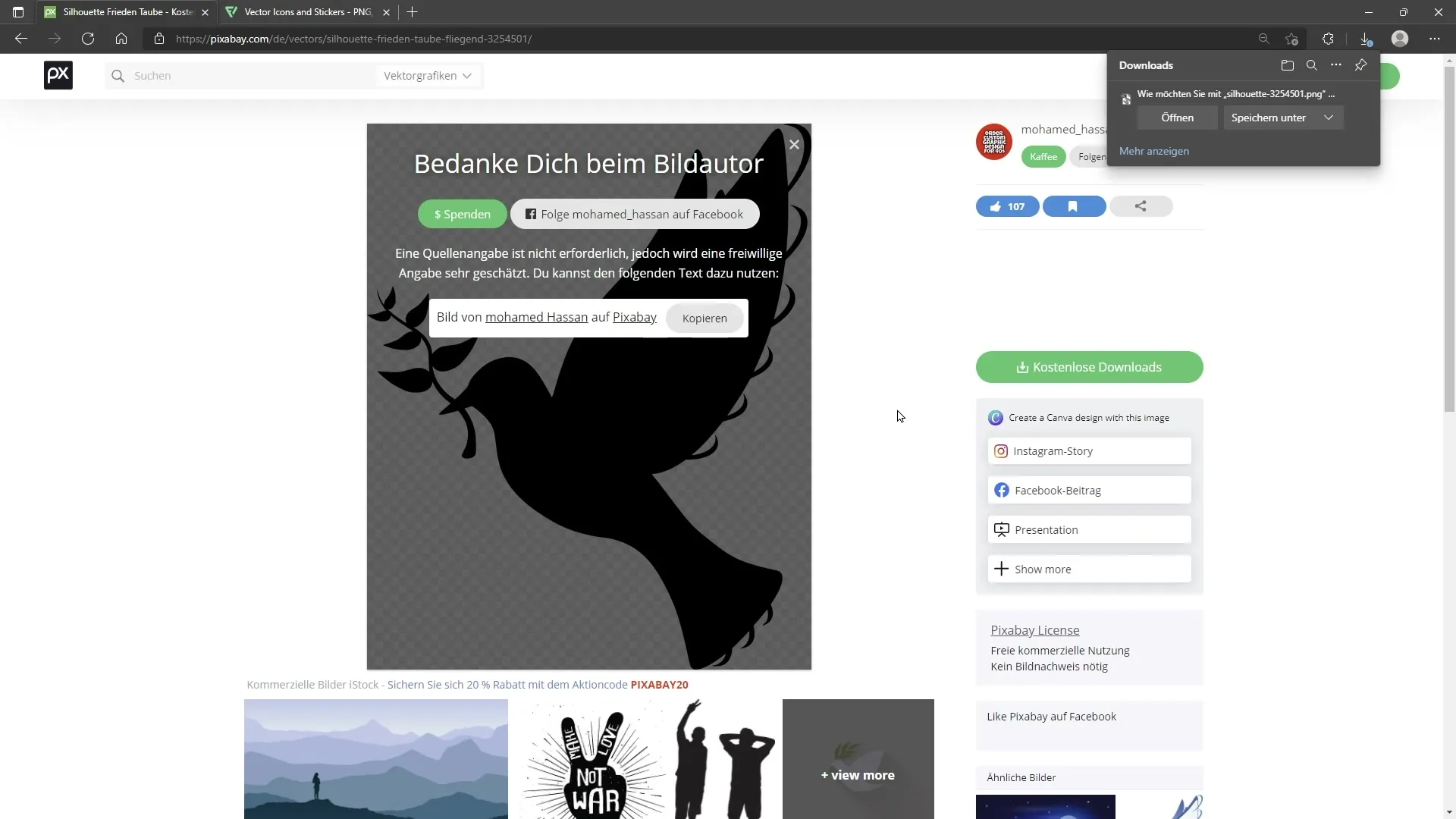
플랫아이콘에서 아이콘 검색
아이콘을 찾으려면 flaticon.com을 방문하세요. 여기에서 큰 검색 필드에서 직접 아이콘을 검색할 수도 있습니다. 언어를 영어로 설정하거나 필요한 경우 독일어로 전환하세요. 스피커를 찾고 있다면 "스피커"를 입력합니다.
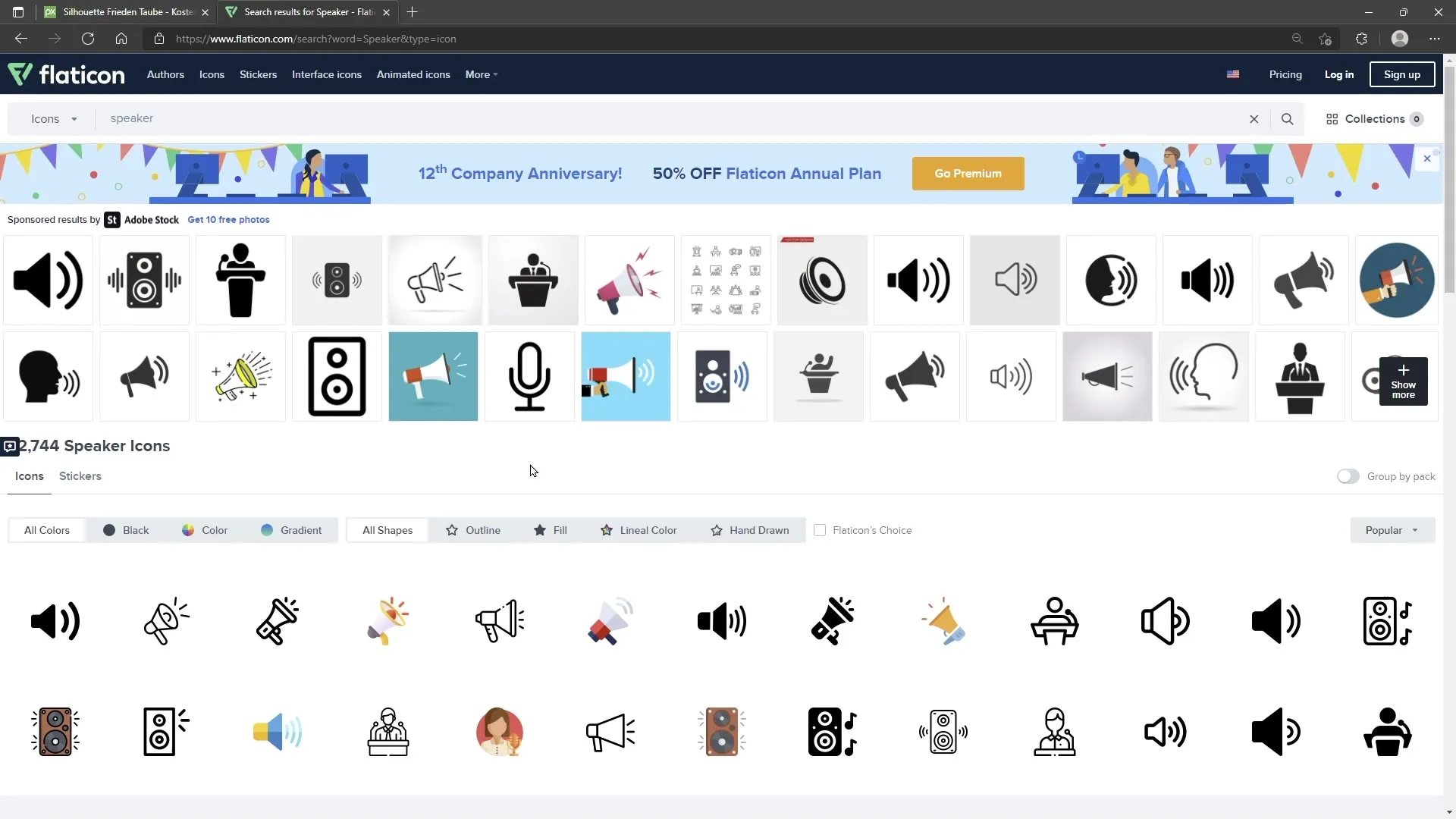
8. 결과 필터링 및 다운로드
Pixabay와 마찬가지로 Flaticon에서도 인기도 또는 참신성별로 결과를 필터링할 수 있습니다. 마음에 드는 아이콘을 선택하고 "다운로드"를 클릭합니다. 아이콘은 PNG 형식으로 다운로드할 수 있지만 무료로 사용하려면 작성자에게 크레딧을 제공해야 합니다.
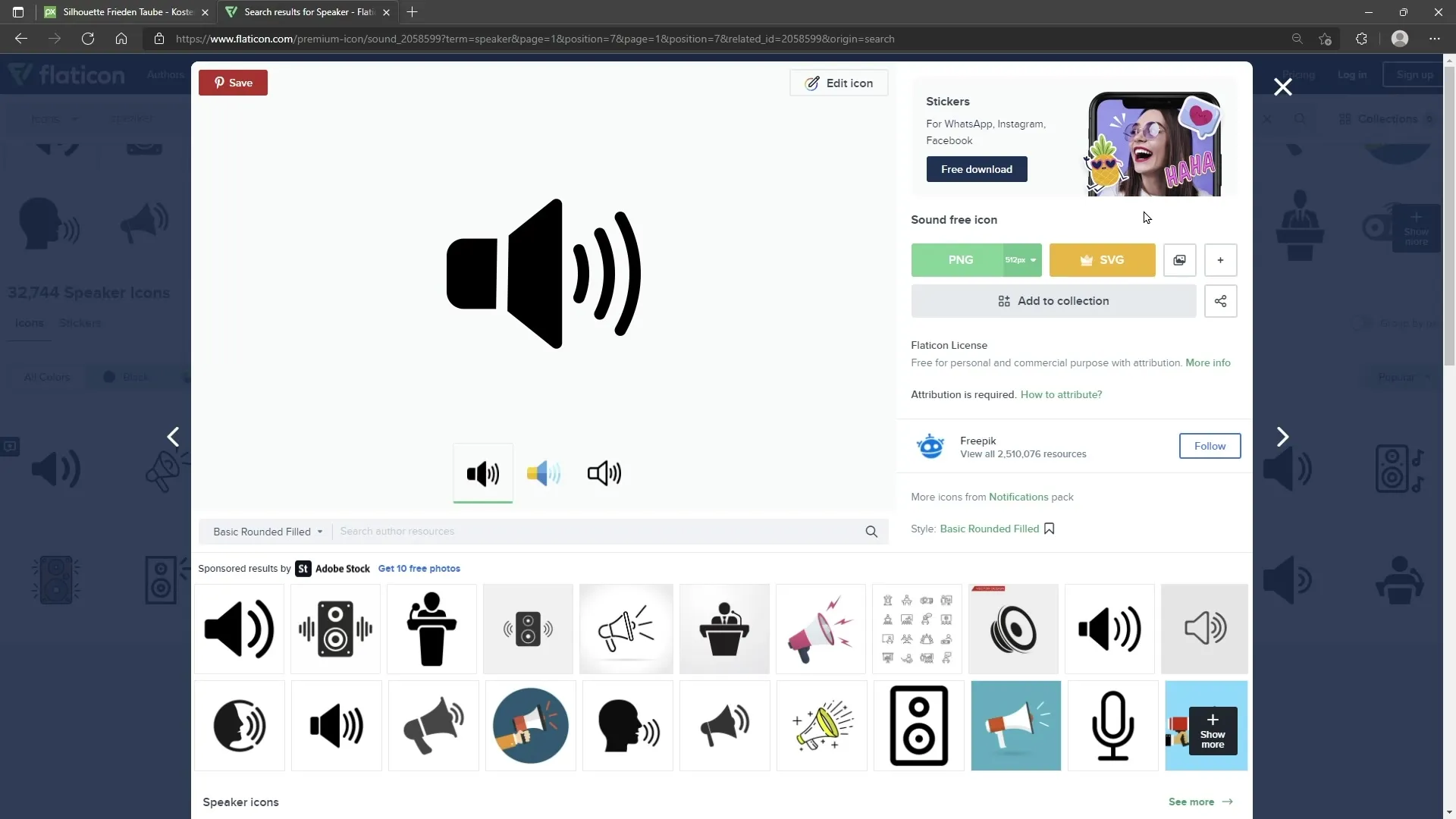
9. Inkscape를 시작하고 새 문서를 엽니다.
Inkscape를 시작합니다. 대화 상자가 나타납니다. '문서' 영역에서 '인쇄'를 클릭하고 그래픽을 가져올 빈 A4 문서를 엽니다.
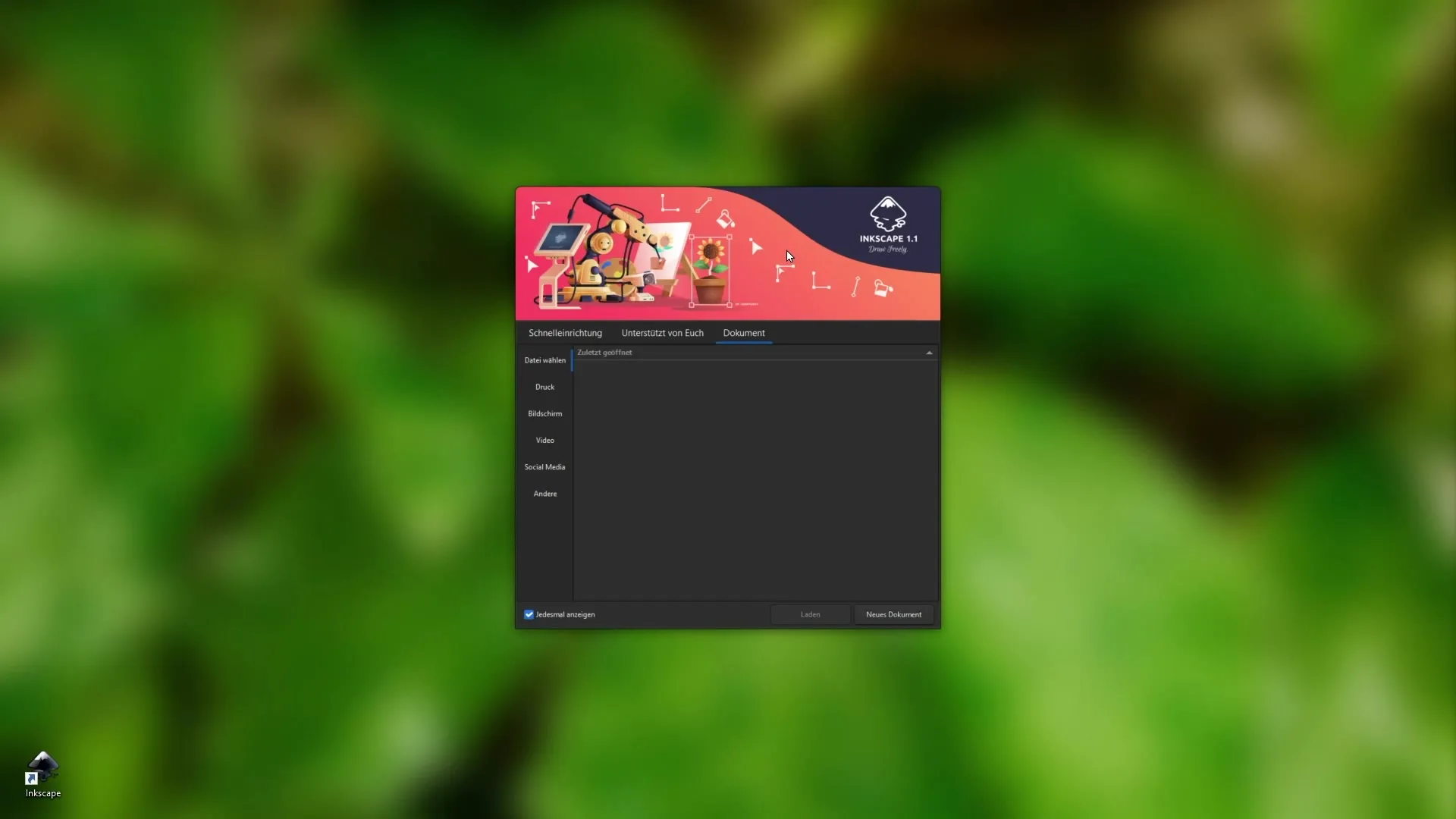
10. PNG 파일 가져오기
다운로드한 PNG 파일을 Inkscape에 삽입하려면 "파일"로 이동하여 "가져오기"를 선택합니다. 하드 드라이브에서 원하는 이미지 파일을 찾아 "확인"으로 확인합니다.
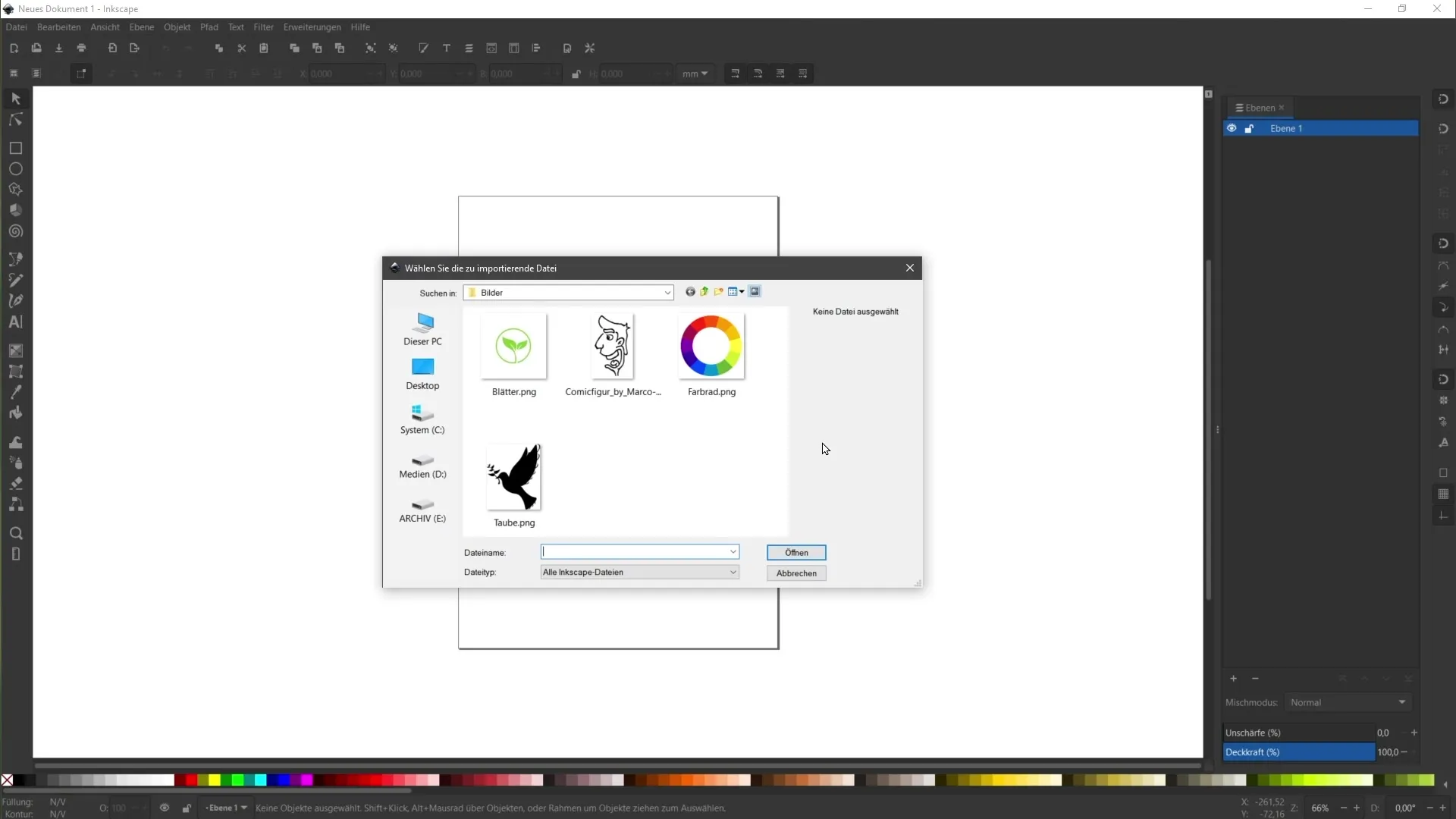
11. 디스플레이에 대한 가져오기 옵션을 선택합니다.
기본 설정으로 다른 대화 상자가 열립니다. "표시 방법" 영역에서 "픽셀화"를 선택합니다. 이 옵션을 선택하면 가장자리의 일반적인 계단 효과를 포함하여 픽셀 그래픽이 있는 그대로 표시됩니다.
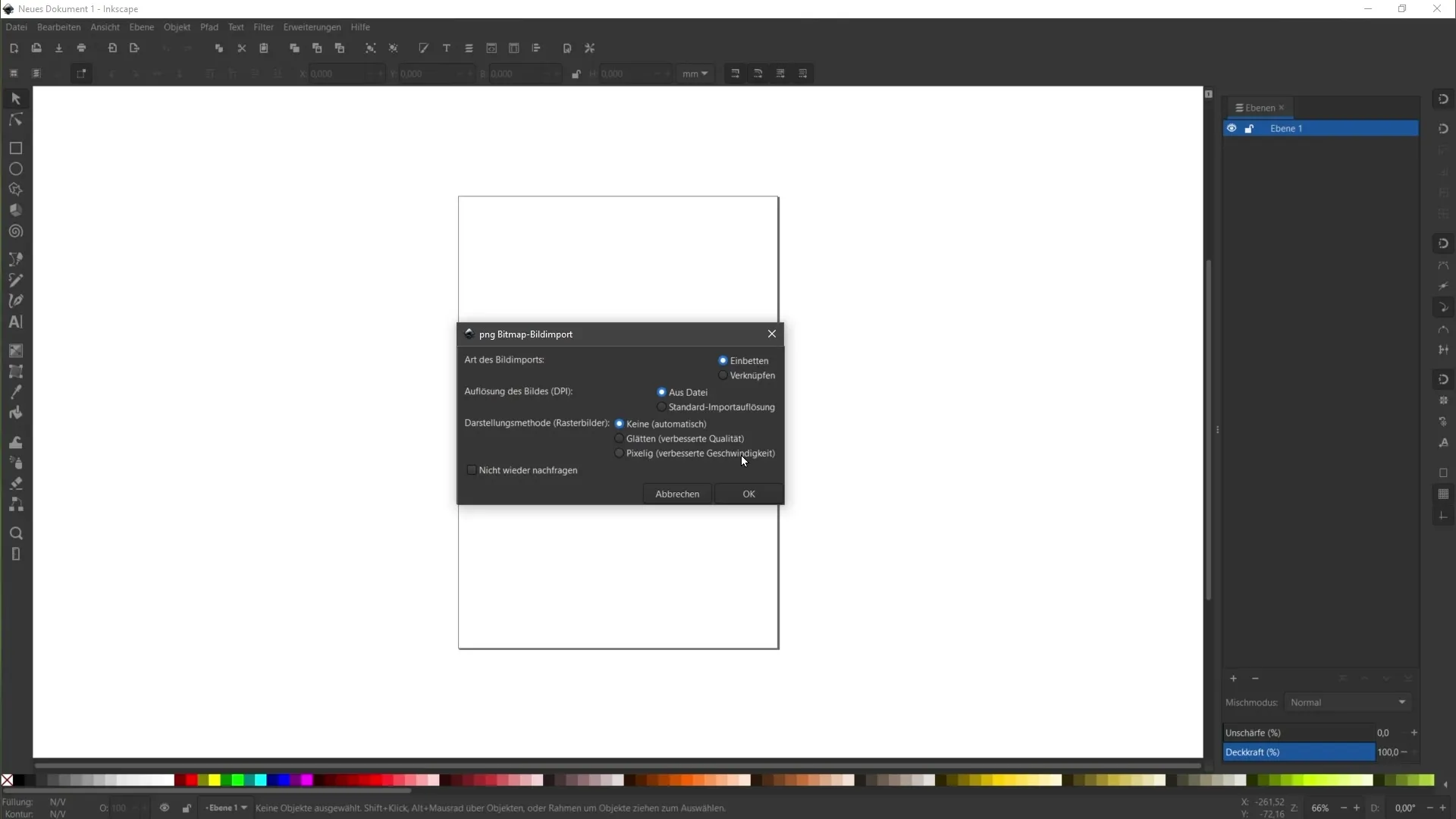
12. 판매 수정하기
흐린 표시를 선택하면 이미지도 가져오지만 가장자리가 부드럽게 처리됩니다. 이 기능은 그래픽 사용 방법에 따라 유용할 수 있습니다. 자신의 시력에 가장 적합한 방법을 선택해야 합니다.
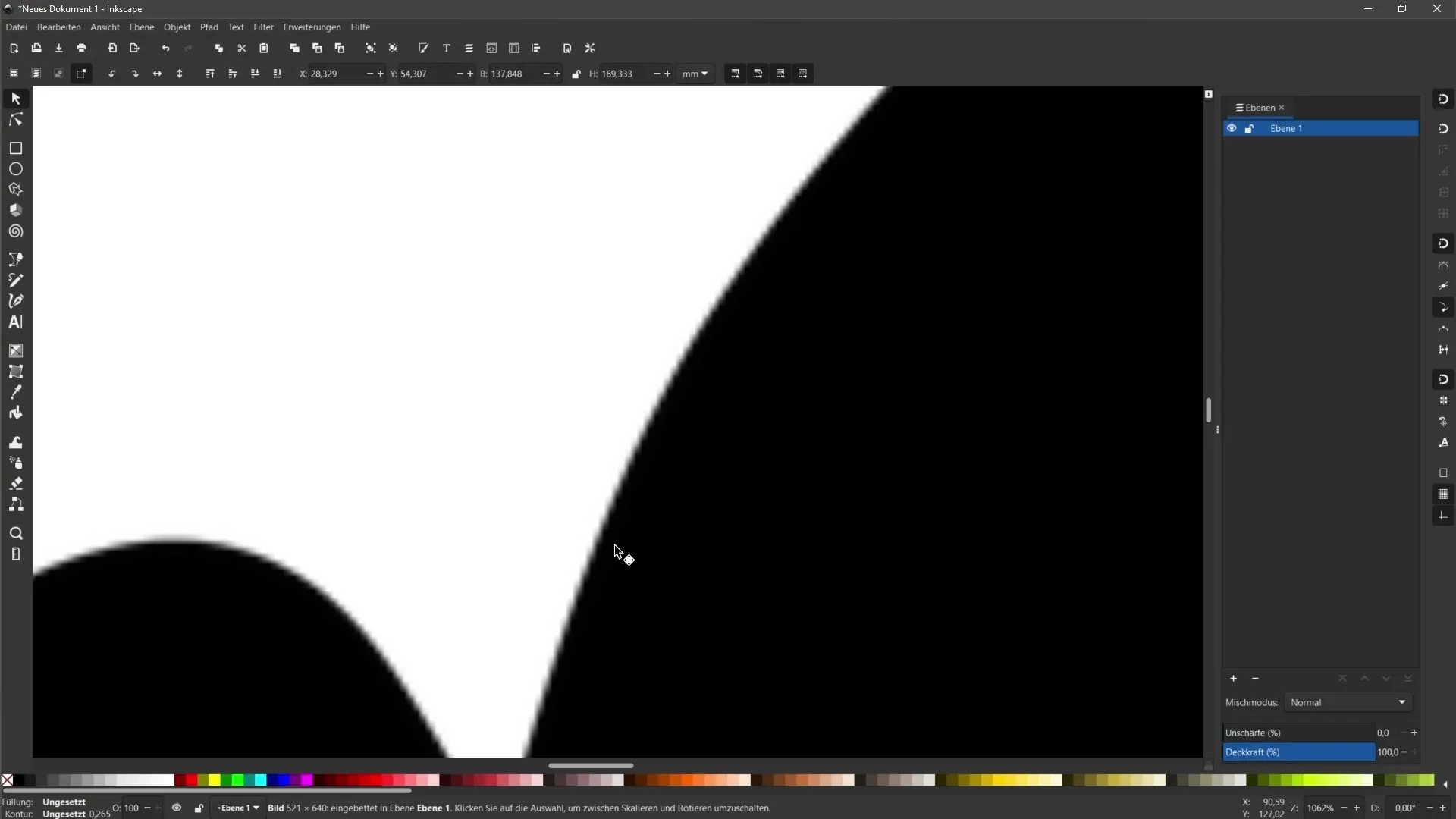
13. Inkscape에서 PNG 이미지 편집하기
이미지를 가져온 후에는 원하는 대로 편집하고 다른 그래픽과 결합할 수 있습니다. 다음 단계에서는 벡터 그래픽이 필요한 경우 PNG 파일을 벡터 파일로 변환할 수 있습니다.
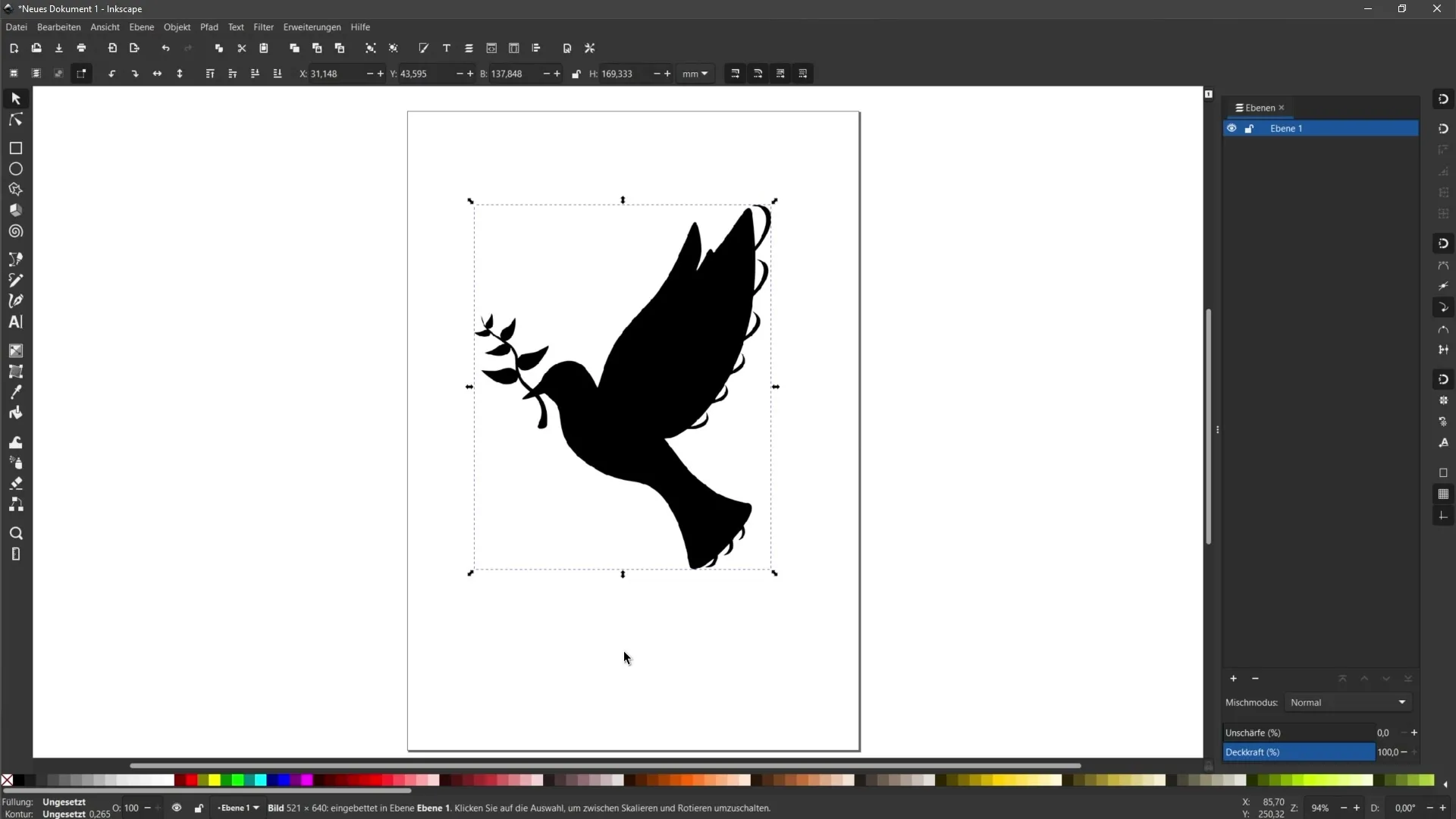
요약
이 가이드에서는 pixabay.com에서 무료 이미지를 다운로드하는 방법과 flaticon.com에서 아이콘을 다운로드하는 방법과 이러한 파일을 Inkscape로 가져오는 방법을 배웠습니다. 항상 라이선스 조건을 준수하고 필요하거나 원하는 경우 크레딧을 제공하세요. 올바른 단계를 통해 안전하고 효율적으로 프로젝트를 실현할 수 있습니다.
자주 묻는 질문
이미지를 안전하게 다운로드하려면 어떻게 해야 하나요?무료 라이선스 정보를 제공하는 웹사이트에서만 이미지를 다운로드해야 합니다.
프로젝트에 Google 이미지 검색을 사용할 수 있나요?Google 이미지 검색은 무료로 사용할 수 없으므로 사용하지 마세요.
라이선스 세부 정보가 얼마나 중요한가요?라이선스 세부 정보는 법적 문제를 피하기 위해 매우 중요합니다. 각 웹사이트의 사양을 준수하세요.
무료 이미지를 찾을 수 없는 경우 어떻게 하나요? Adobe Stocker와 같은 플랫폼에서 유료 이미지를 구매하는 것을 고려해 볼 수 있습니다.
이미지를 Inkscape로 가져오려면 어떻게 하나요? '파일'로 이동하여 '가져오기'를 선택한 다음 하드 드라이브에서 원하는 파일을 선택합니다.


